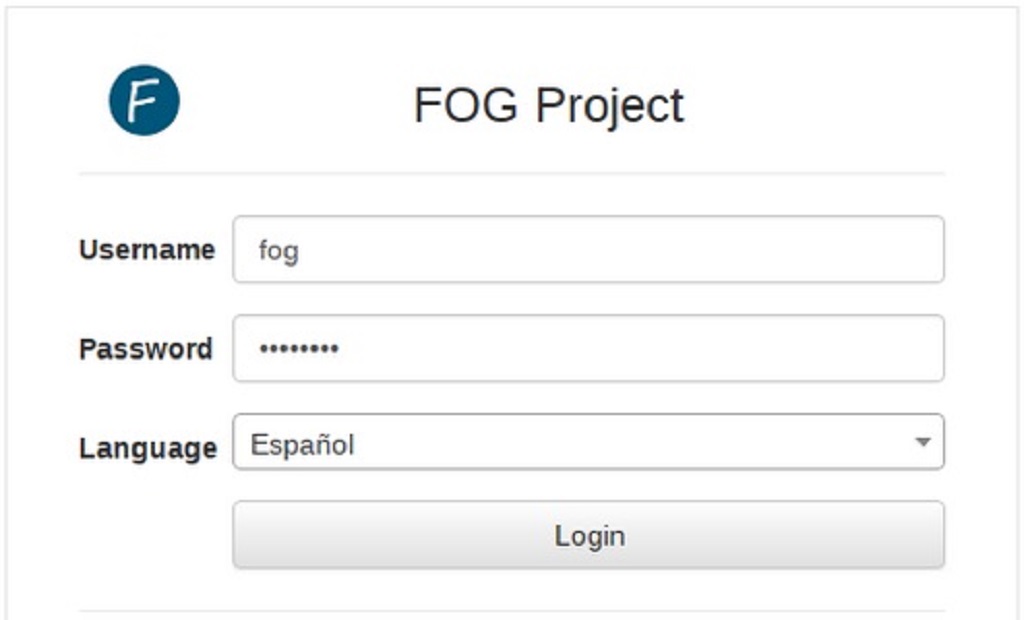
Esta cuarta y final entrega sobre las secciones (módulos) de Fog Project espera complementar los tutoriales anteriores (Parte I - Parte II - Parte III) de esta serie y la guía principal sobre Fog Project, para así finalizar la correspondiente exploración y explicación opciones por opciones.
Recordemos que las 3 anteriores partes, ya hemos explicado las 9 primeras secciones llamadas Escritorio (Dashboard), Usuarios (Users), Equipos (Hosts), Grupos (Groups), Imágenes (Images), Almacenamiento (Storage), Complementos (Snapin), Impresoras (Printer) y Configuración de Clientes (Client Setting). Mientras que en este último tutorial abarcaremos las 3 secciones restantes que son:Tareas (Tasks), Reportes (Reports) y Configuración del Servidor (FOG Configuration).
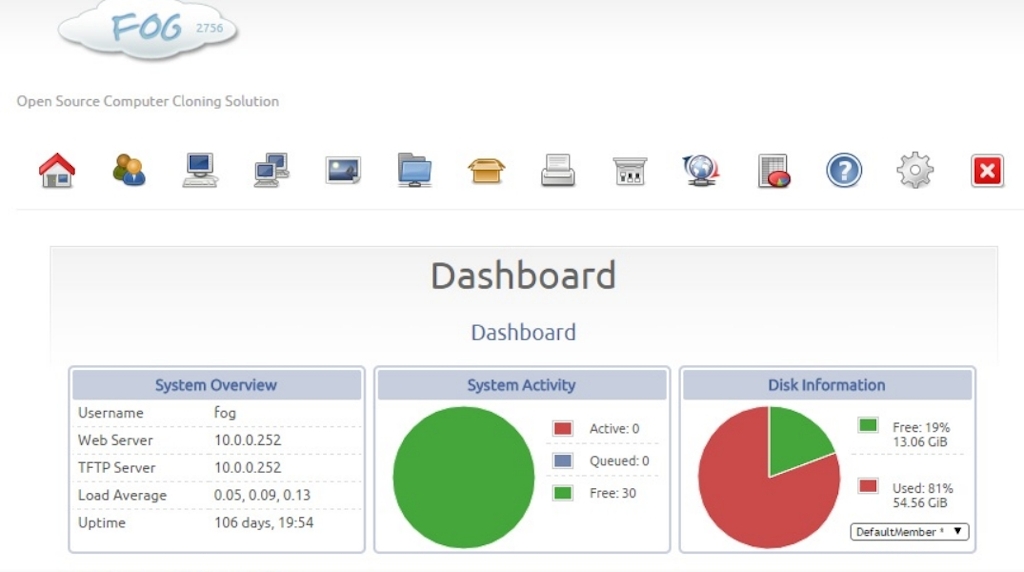
Conociendo el Sistema
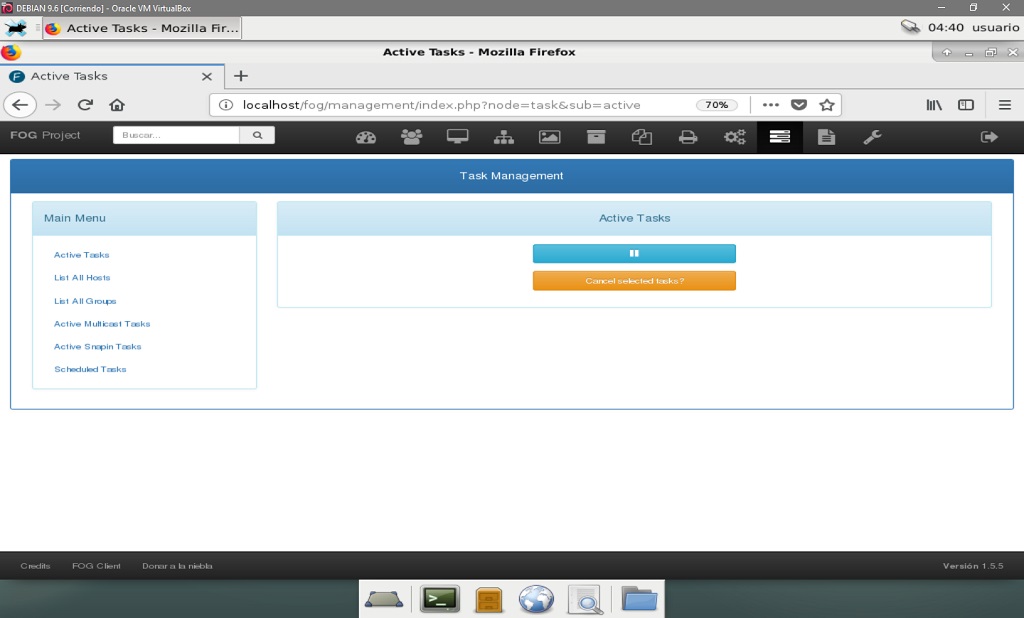
Administración de Tareas
En esta sección el Servidor Fog nos permite las siguientes acciones:
- Tareas Activas (Ver / Activar / Desactivar)
- Listar todos los Equipos
- Listar todos los Grupos
- Tareas Activas de Multidifusión (Ver / Activar / Desactivar)
- Tareas Activas de Complementos (Ver / Activar / Desactivar)
- Tareas Programadas
Un Servidor Fog tiene la capacidad de gestionar ciertas acciones llamadas "Tareas". Las tareas son todas aquellas acciones que se puede realizar en un Equipo o Grupo de Equipos mediante el Servidor Fog. Para programar una única tarea de ejecución, se debe seleccionar el Equipo o Grupo de Equipos al que le gustaría programar la tarea y luego seleccionar la tarea que le gustaría programar. Hay una gran cantidad de tareas que se pueden realizar mediante un Servidor Fog, entre las cuales se incluyen:
- Enviar Imagen (Unicast)
- Capturar Imagen (Unicast)
- Enviar Imagen (Multicast)
- Depurar
- Diagnosticar Memoria RAM
- Disco de prueba
- Prueba de Superficie de Disco
- Recuperación de Archivos perdidos
- Inventario de Hardware
- Restablecimiento de contraseña
- Implementar todos los complementos
- Implementar un complemento
- Arrancar Equipos a través de la Red (Wake-on-LAN)
- Implementar - Depurar (Unicast)
- Capturar - Depurar (Unicast)
- Implementar - Sin Complementos (Unicast)
- Limpieza rápida
- Limpieza normal
- Limpieza completa
- Búsqueda de virus
- Escaneo de virus (Cuarentena)
- Donar
- Torrent-Cast
Un Servidor Fog permite realizar tareas en Equipos individuales o Grupos de Equipos. Además de gestionar las tareas individualmente o todas, es decir, activarlas o desactivarlas. Un Servidor Fog divide las tareas en 2 clases que son las Tareas Generales y las Tareas Avanzadas.
Las Tareas Generales incluyen la captura y/o envió de una imagen de forma unicast, así como el envío de una imagen de forma multicast. Para un Servidor Fog, la transferencia de una imagen al Servidor se considera la "Captura" de una imagen, y la implementación de una imagen en un Equipo cliente se considera un "Envío" de una imagen. Ambas tareas se pueden iniciar directamente desde la búsqueda, listando todos los hosts y/o grupos.
Por ende, tenga siempre presente que para realizar la captura de una simple imagen desde un Equipo Cliente, se debe hacer clic en la flecha que apunta hacia arriba al lado de cada Cuenta (Registro) de Equipo, en la sub-sección llamada "Listar todos los Equipos", ya que las capturas no pueden programarse por grupos. La captura de una imagen también sobrescribirá cualquier archivo de imagen que ya exista para ese host sin ninguna notificación o confirmación.

Los Desarrolladores de Fog Project indican que si se presentan problemas a la hora de las capturas de las Imágenes de Discos con Sistemas Operativos modernos de Windows ("Windows Vista", "Windows 7" y Windows 8.X" y "Windows 10"), se puede ejecutar un comando especial en los Equipos Clientes antes de iniciada la captura de dichas imágenes. Para más información al respecto se puede acceder a la siguiente publicación.
Y que para realizar un envió de una simple imagen a un Equipo Cliente, se debe hacer clic en la flecha que apunta hacia abajo al lado de cada Cuenta (Registro) de Equipo, en la sub-sección llamada "Listar todos los Equipos". Un envío de imágenes se puede hacer tanto para un solo Equipo como para un Grupo de Equipos.
El "envió" grupal o masivo (multidifusión) de una imagen a varios Equipos funciona en modo de cola, lo que significa, que la imagen se enviará a 10 computadoras (de manera predeterminada) a la vez, y luego 10 más y así sucesivamente hasta abarcar todos los Equipos Clientes de dicho grupo o grupos. Este proceso se ejecuta de esta manera para evitar que el Servidor Fog se sobrecargue de trabajo y a la Red (Plataforma Informática) misma.
Además para realizar los envíos de imagen en multidifusión, se deben seleccionar los Grupos de Equipos programados en la sub-sección llamada "Listar todos los Equipos". Las tareas de multidifusión solo se pueden realizar en un solo Grupo de Equipos. Las tareas de multidifusión se enviarán a todos los Equipos del Grupo a la vez, y la tarea (envío de la imagen) no comenzará hasta que todos los miembros del Grupo se hayan conectado con el Servidor Fog.
Después de iniciarse una tarea de multidifusión, se puede ver el estado haciendo de la misma presionando las teclas "Control + Alt + F2". También se guarda un registro de dichas tareas en el archivo "log" almacenado en la ruta "/opt/fog/".
Las Tareas Avanzadas incluyen todo lo que no es una captura simple, una implementación simple o una implementación por multidifusión. Entre estas tareas tenemos a:
- Depurar: Ejecución de Modo de depuración mediante una imagen de Linux en modo terminal para permitir la ejecución de comandos a mano.
- Captura - Unicast (Depuración): Modo de depuración especial para el inicio de captura de una imagen.
- Enviar - Unicast (Depuración): Modo de depuración especial para el inicio de envió de una imagen.
- Enviar - Unicast (Sin Complementos): Modo de depuración especial para el inicio de envió de una imagen, sin implementación de complementos en el Host de Destino.
- Implementar todos los complementos: Esta tarea enviará todos los complementos asociados con un Equipo a otro Equipo sin generar una imagen.
- Implementar un complemento: Esta tarea enviará un complemento único asociado con un Equipo a otro sin generar una imagen.
- Diagnosticar Memoria RAM: Esta tarea ejecuta el programa "Memtest86" en el arranque. La detención y cerrado de la misma requiere la intervención de personal humano en el Equipo Cliente.
- Arrancar Equipos a través de la Red: Activar Equipos o Grupos de Equipos utilizando Wake-on-LAN.
- Borrado rápido: Esta tarea realiza un borrado rápida de la unidad de disco seleccionada mediante la escritura de ceros (0) lógicos, en los primeros 40MB de la misma, haciendo irrecuperable cualquier información.
- Borrado normal: Esta tarea escribe datos aleatorios en toda el área de superficie de la unidad de disco seleccionada.
- Borrado completo: Esta tarea escribe datos aleatorios, varias veces en toda la superficie de la unidad de disco seleccionada.
- Prueba de superficie de disco: Esta tarea buscará bloques defectuosos en la unidad de disco seleccionada y los reportará a la consola del cliente.
- Recuperación de Archivos perdidos: Esta tarea cargará una aplicación que se puede utilizar para recuperar archivos perdidos en la unidad de disco seleccionada.
- Búsqueda de virus: Esta tarea actualizará y cargará la Solución de Antivirus "ClamAV" y analizará la unidad de disco seleccionada en busca de virus. Escaneará e informará, o escaneará y pondrá en cuarentena los archivos infectados. También informará al Portal de Administración del Servidor Fog con los resultados del Escaneo.
- Inventario de Hardware: Esta tarea actualizará el inventario del Hardware de un Equipo o Grupo de Equipos.
Las tareas seleccionadas pueden programarse utilizando una combinación de fecha/hora estática o usando una programación de tareas repetitivas al estilo de la utilidad de Linux llamada "cron". La programación de tareas se puede realizar en Equipos individuales o en Grupos de Equipos.
La programación de tareas requiere que una imagen se asocie con el Equipo, aún incluso para tareas no basadas en el uso de imágenes. Esto debido a que las tareas solo se ejecutan en el nodo de almacenamiento maestro asociado con un Equipo, y la única manera de vincular un nodo de almacenamiento a un Equipo es a través de una imagen. Todo esto con la finalidad, según los Desarrolladores de Fog Project, de evitar que varios nodos de almacenamiento intentaran ejecutar la misma tarea para un host específico.
Por último, se puede destacar que la ejecución de una sola tarea ejecutará una tarea en una única fecha y hora, luego la tarea se descartará. Para mayor información sobre la programación de Tareas acceda al siguiente enlace.
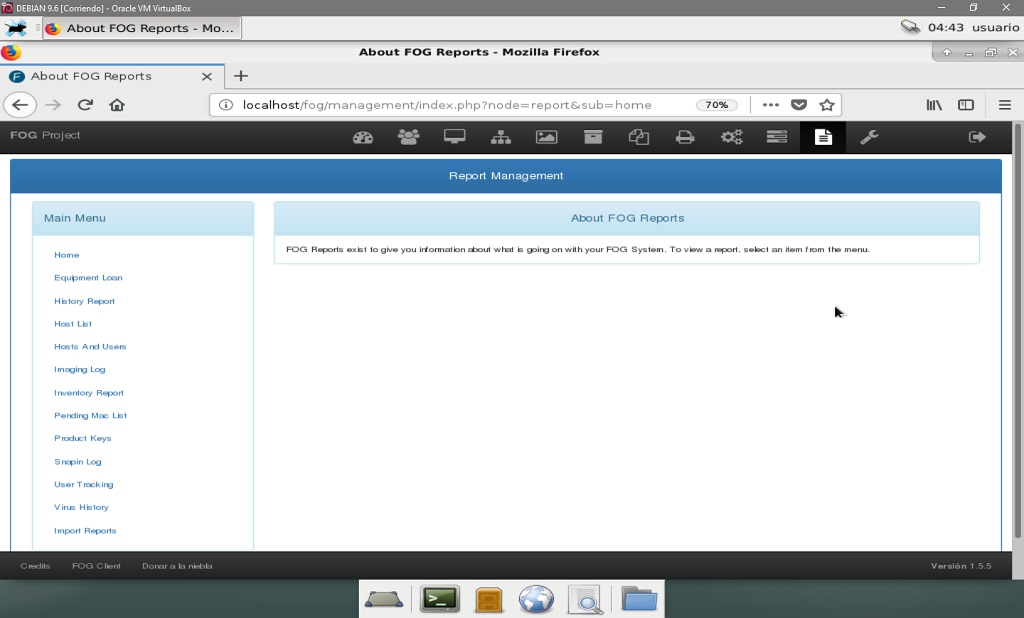
Administración de Reportes
En esta sección el Servidor Fog nos permite las acceder a las siguientes sub-secciones:
- Reporte de Asignaciones de Equipos a Usuarios (Equipment Loan)
- Reporte Histórico de Actividades y Eventos (History Report)
- Listado de Equipos (Host List)
- Listado de Equipos y Usuarios (Host and Users)
- Registro de eventos del Proceso de Imágenes (Imaging Log)
- Reporte de Inventario de Hardware (Inventory Report)
- Listado de Direcciones MAC pendientes (Pending Mac List)
- Reporte de Llaves de Licencia de Productos (Product Keys)
- Registro de eventos de los Complementos (Snapin Log)
- Reporte de Seguimiento de los Usuarios (User Tracking)
- Reporte Histórico de los Eventos con Virus (Virus History)
- Importar Reportes (Import Reports)
Los Reportes para un Servidor Fog existen y tienen como finalidad brindarle al Administrador del mismo, un útil medio para acceder a la información sobre lo que está sucediendo con el Sistema, es decir, el mismo Servidor Fog. Para acceder a cualquiera de los existentes reportes, se debe seleccionar un elemento (sub-sección) cualquiera del menú presentado al lado izquierdo de la ventana de la sección, llenar o escoger los datos solicitados por el sistema y hacer clic en el botón correspondiente a "Generar Reporte". Además, los Reportes de un Servidor Fog pueden ser exportados en dos formatos principales: CSV y PDF.
Es de resaltar que el Servidor Fog esta diseñado para permitirle al Administrador del Sistema crear y cargar informes personalizados en el mismo. Ya que básicamente un Reporte es un simple "Script de PHP" que es procesado por el Servidor Fog. Para realizar la importación de un Informe funcional previo diseñado en otro Servidor Fog, simplemente se debe hacer clic en el botón "Añadir" del ítem "Importar Reporte" en la sección de Reportes, luego de haber seleccione el Reporte pre-existente de la ubicación de origen. Luego de esto dicho Reporte aparecerá en el menú de la izquierda.
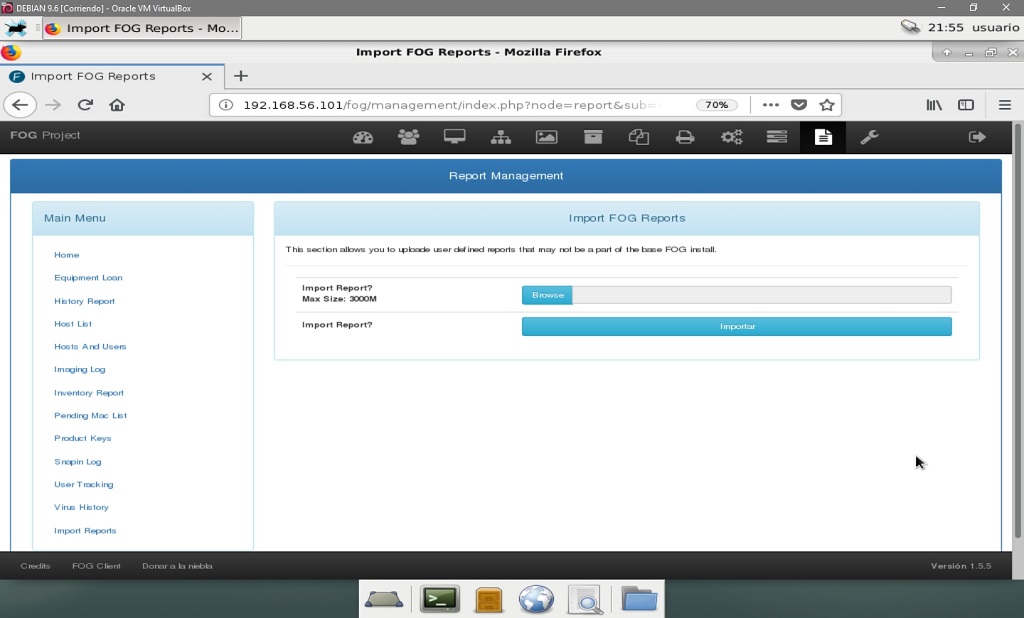
Los desarrolladores del Servidor Fog, recomiendan crear los respectivos Reportes personalizados basados en la siguiente plantilla: Plantilla para Reportes personalizados en un Servidor Fog.
Vista previa del interior de la Plantilla:
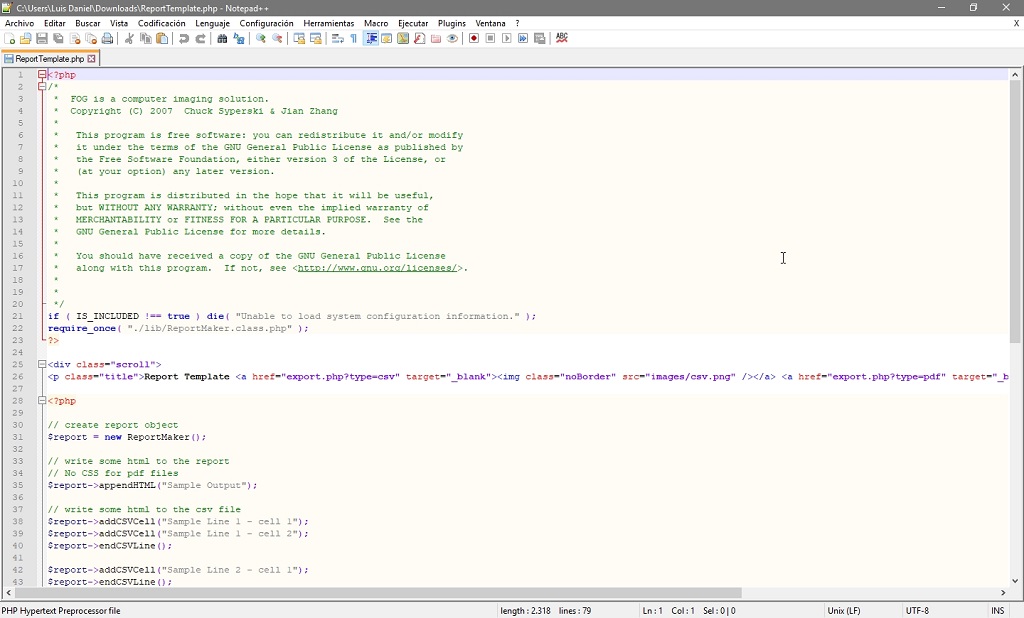
Tenga cuidado al cargar informes de una fuente desconocida, ya que el creador del Reporte puede llegar a tener acceso completo al Sistema del Servidor Fog incluyendo la base de datos. Por lo tanto, asegúrese de que sus fuentes sean confiables antes de importar un Reporte.
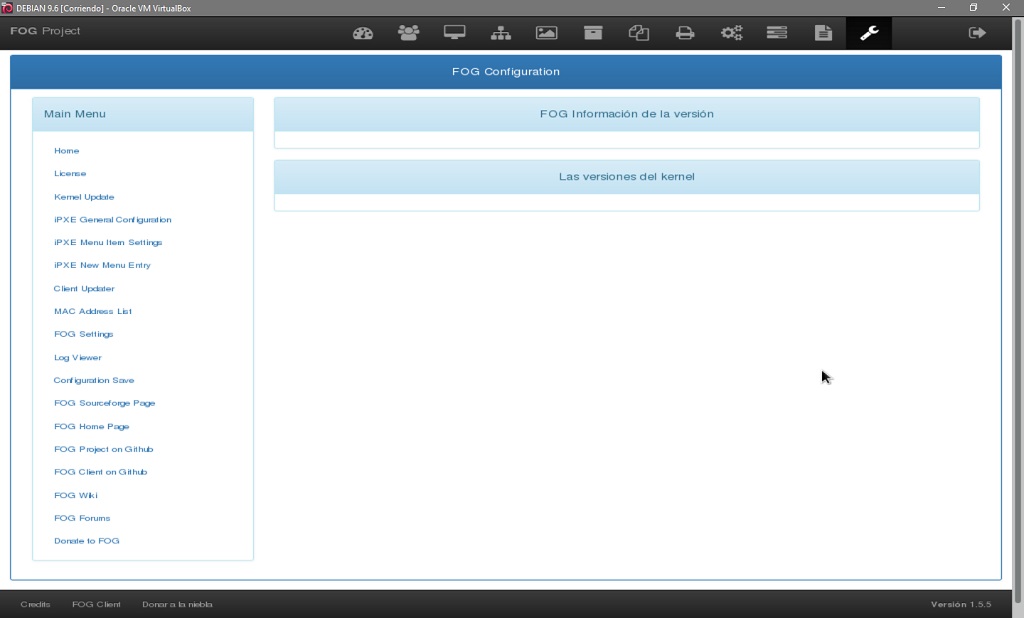
Administración de Configuración del Servidor Fog
En esta sección el Servidor Fog nos permite las acceder a las siguientes sub-secciones:
- Inicio (Home)
- Licencia (License)
- Actualización del Kernel (Kernel Update)
- Configuración General IPXE (IPXE General Configuration)
- Configuración de Opciones del Menú IPXE (IPXE Menu item Setting)
- Añadir nueva Entrada al Menú IPXE (IPXE New Menu Entry)
- Actualizar Cliente (Client Update)
- Listado de Direcciones MAC (MAC Address List)
- Configuración del Servidor Fog (Fog Configuration)
- Visor de Registros de Eventos (Log Viewer)
- Salvar Configuración (Configuration Save)
Cada una de las sub-secciones antes mencionadas permite acceder, visualizar y/o modificar ciertos parámetros dentro del Servidor Fog. A continuación mostraremos y explicaremos brevemente cada una de ellas para tener una idea simple, directa y global de todo aquello susceptible a gestionarse dentro de esta sección.
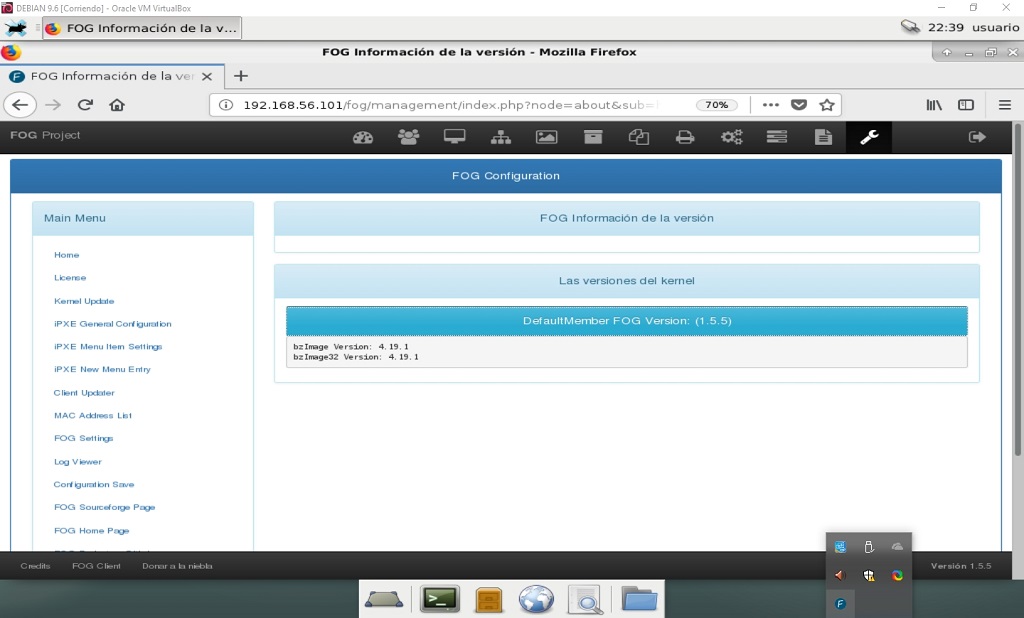
- Inicio (Home)
En esta sub-sección el Servidor Fog muestra de forma clara y precisa, la versión de kernel que posee el Equipo que contiene al mismo.
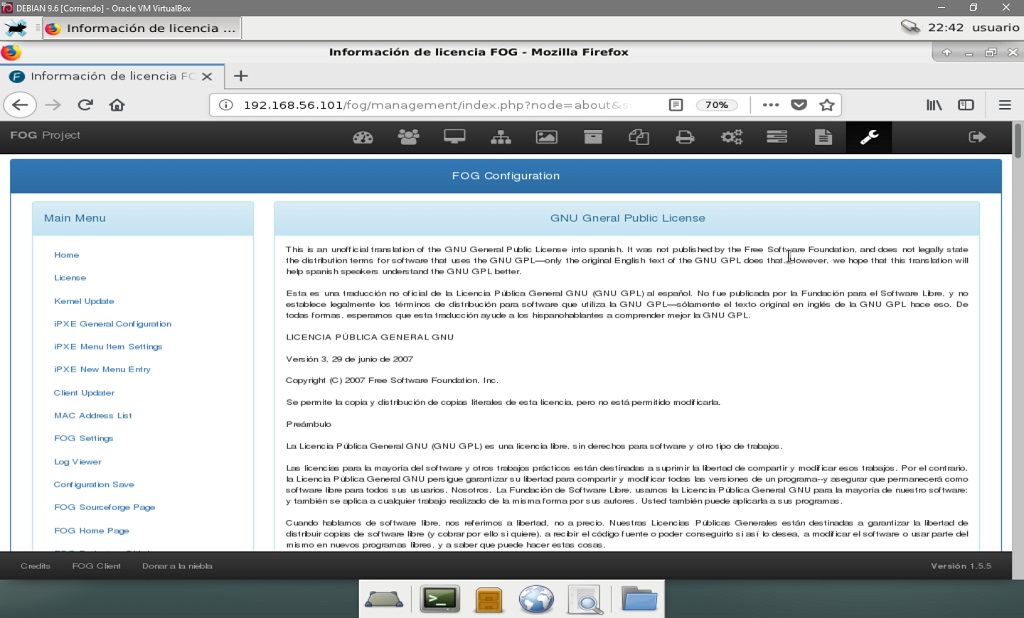
- Licencia (License)
En esta sub-sección el Servidor Fog visualiza textualmente la licencia que rige al mismo.
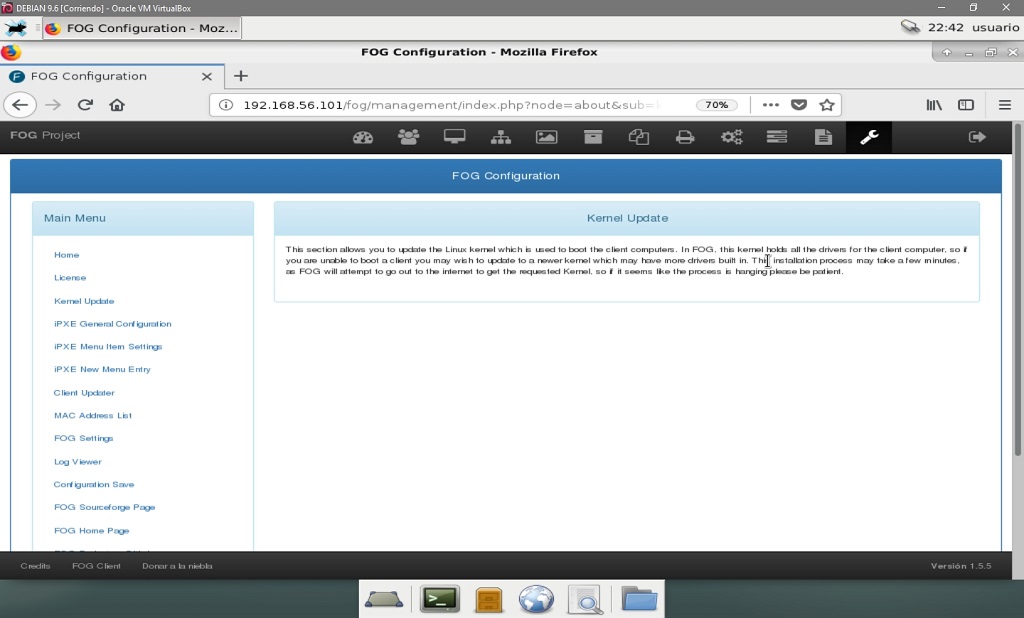
- Actualización del Kernel (Kernel Update)
En esta sub-sección el Servidor Fog facilita la actualización del Kernel usado para arrancar (bootear) los Equipos Clientes.
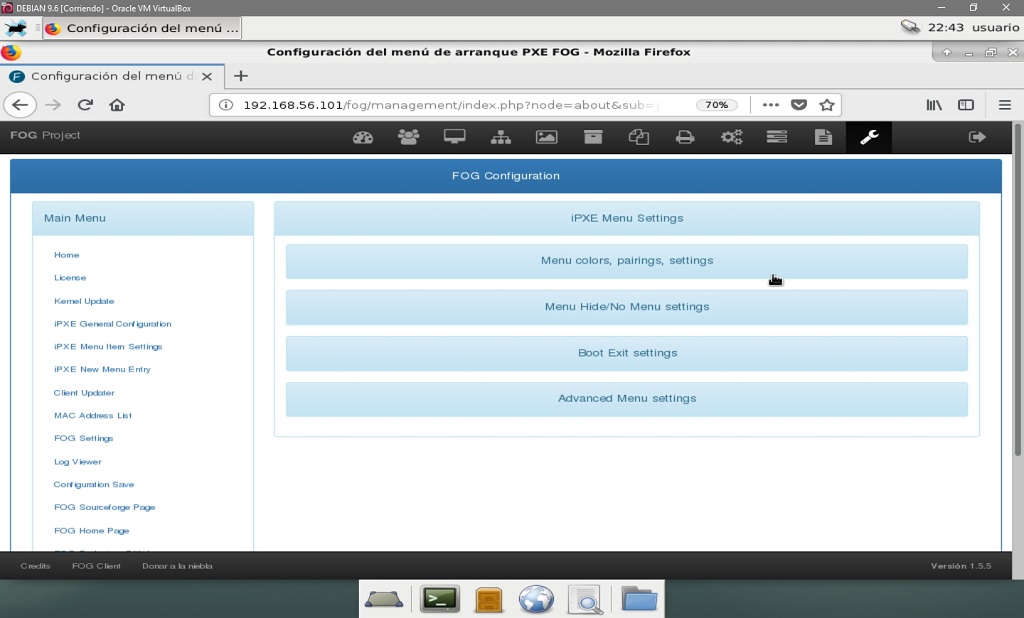
- Configuración General IPXE (IPXE General Configuration)
En esta sub-sección el Servidor Fog permite la modificación del aspecto (interfaz) del Menú de Usuario mostrado al iniciar el arranque por red en los Equipos Clientes.
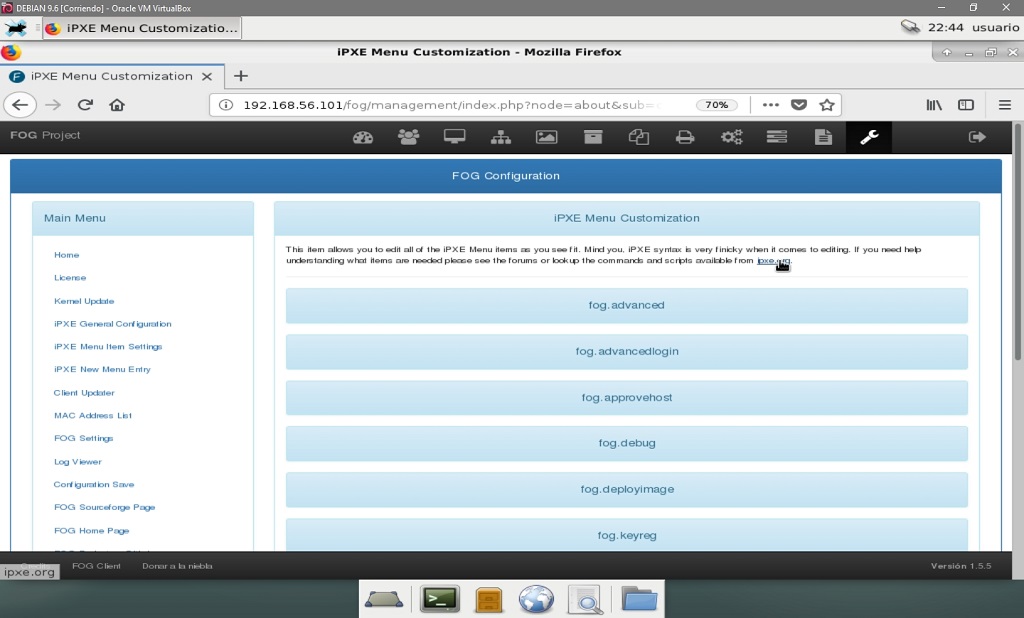
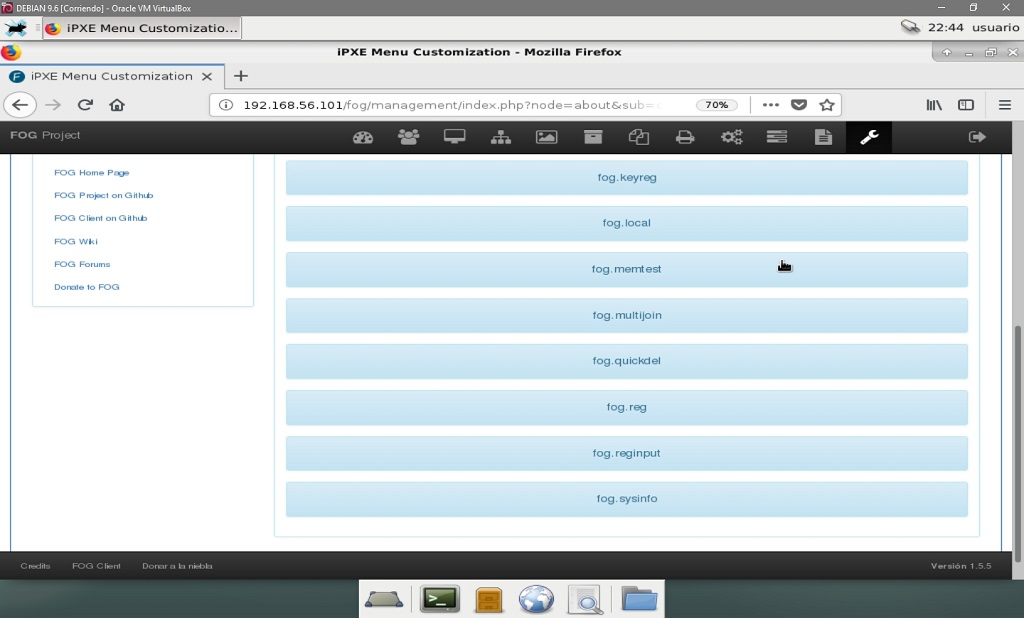
- Configuración de Opciones del Menú IPXE (IPXE Menu Item Setting)
En esta sub-sección el Servidor Fog permite la modificación de los parámetros técnicos del Menú de Usuario mostrado al iniciar el arranque por red en los Equipos Clientes.
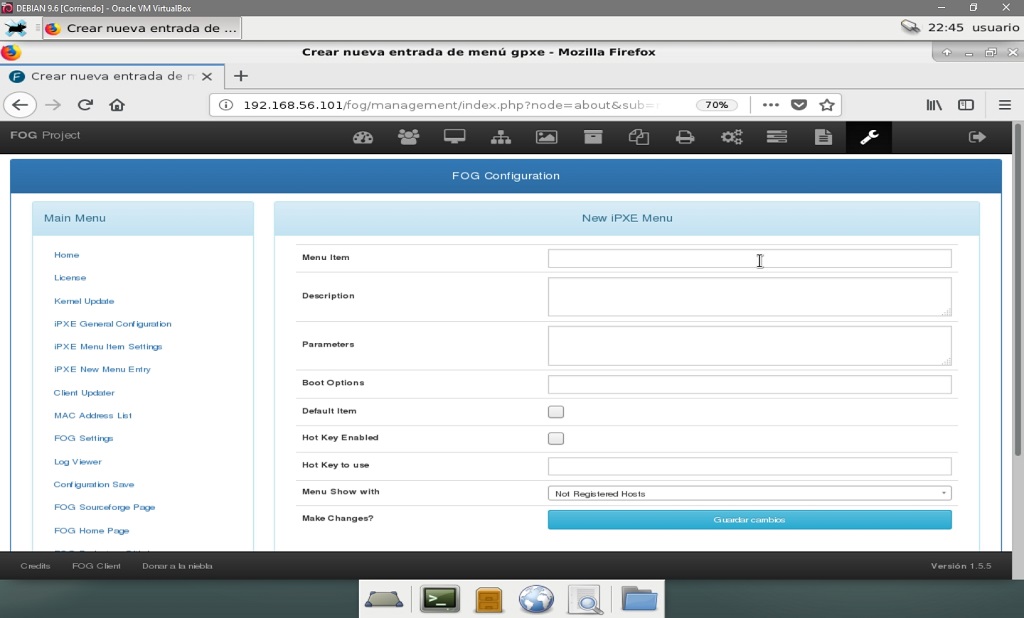
- Añadir nueva Entrada al Menú IPXE (IPXE New Menu Entry)
En esta sub-sección el Servidor Fog permite la añadidura de una nueva entrada (opción) en el Menú de Usuario mostrado al iniciar el arranque por red en los Equipos Clientes.
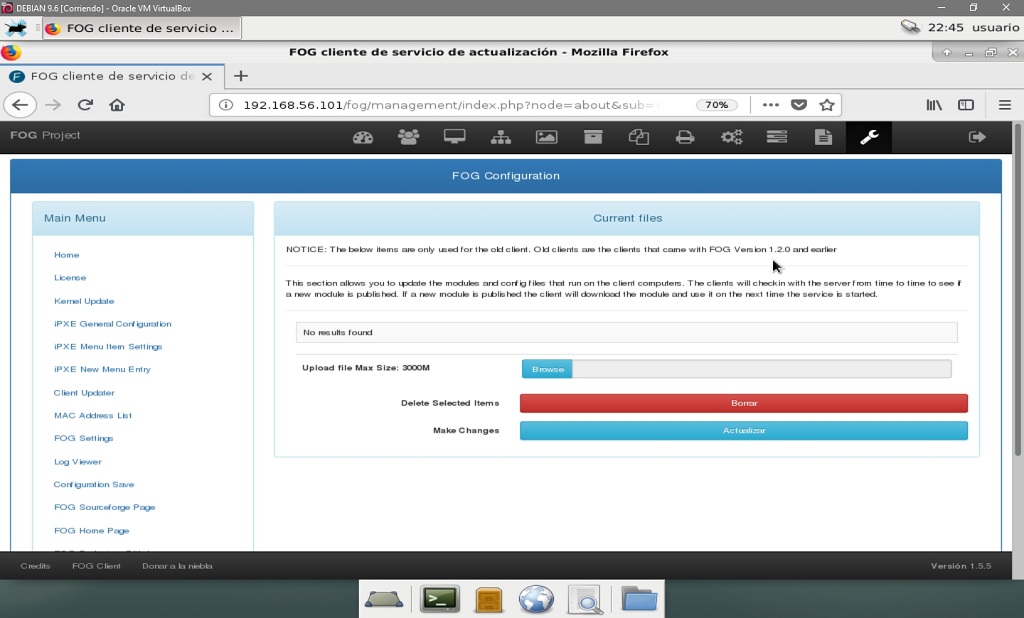
- Actualizar Cliente (Client Update)
En esta sub-sección el Servidor Fog provee la capacidad de actualizar el ejecutable del programa "Cliente Fog" que se instala en los Equipos Clientes.
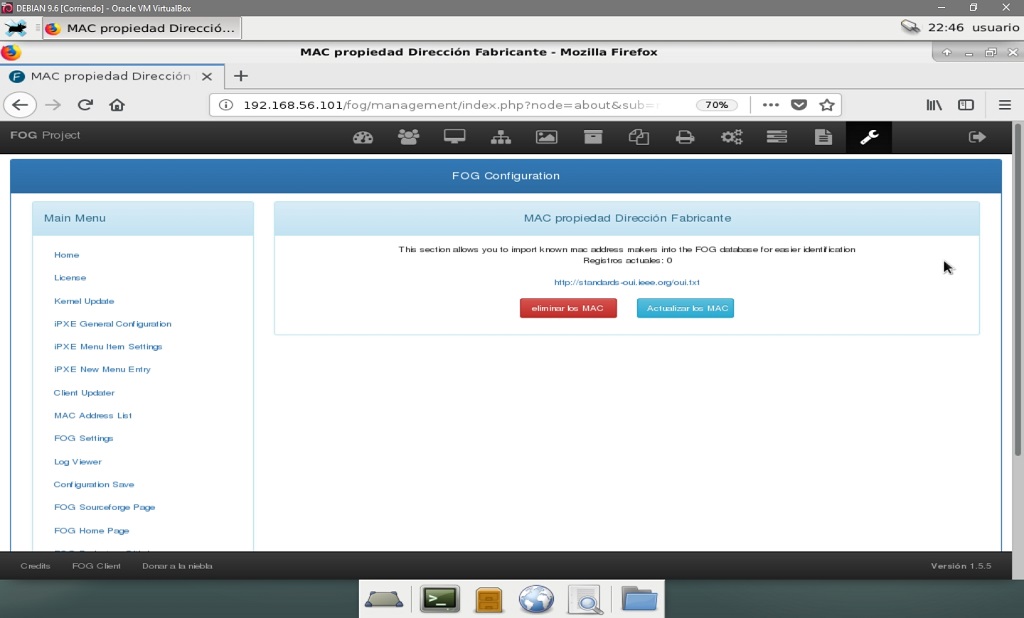
- Listado de Direcciones MAC (MAC Address List)
En esta sub-sección el Servidor Fog facilita la importación de todas aquellas Direcciones MAC necesarias de los Equipos Clientes a gestionarse dentro de la Base de Datos del mismo.
- Configuración del Servidor Fog (Fog Configuration)
En esta sub-sección el Servidor Fog permite la realización minuciosa de la mayoría de las configuraciones especificas importantes del mismo. Y esta sub-sección por lo amplia que es, se encuentra dividida en las siguientes partes accesibles por botones de accesos llamados:

1) Expand All: Permite expandir (abrir) todas las demás partes para una exploración completa y continua de todo lo accesible en dicha sub-sección.
2) Active Directory Defaults: Permite configurar todos los parámetros necesarios relacionados con el Servidor de Directorio Activo (Active Directory) dispuesto en la Red.
3) API System: Permite habilitar el acceso a las API del Servidor Fog, ya que por defecto vienen deshabilitadas.
4) FOG Boot Setting: Permite habilitar configuraciones avanzadas dentro del Menú de Arranque de los Equipos Clientes gestionados.
5) FOG Client: Permite la gestión general del funcionamiento del programa "Cliente Fog" instalado en los Equipos Clientes gestionados.
6) FOG Client - Auto Log Off: Permite configurar los parámetros de cierre automático de sesión por inactividad de los Usuarios en los Equipos Clientes gestionados mediante el "Cliente Fog".
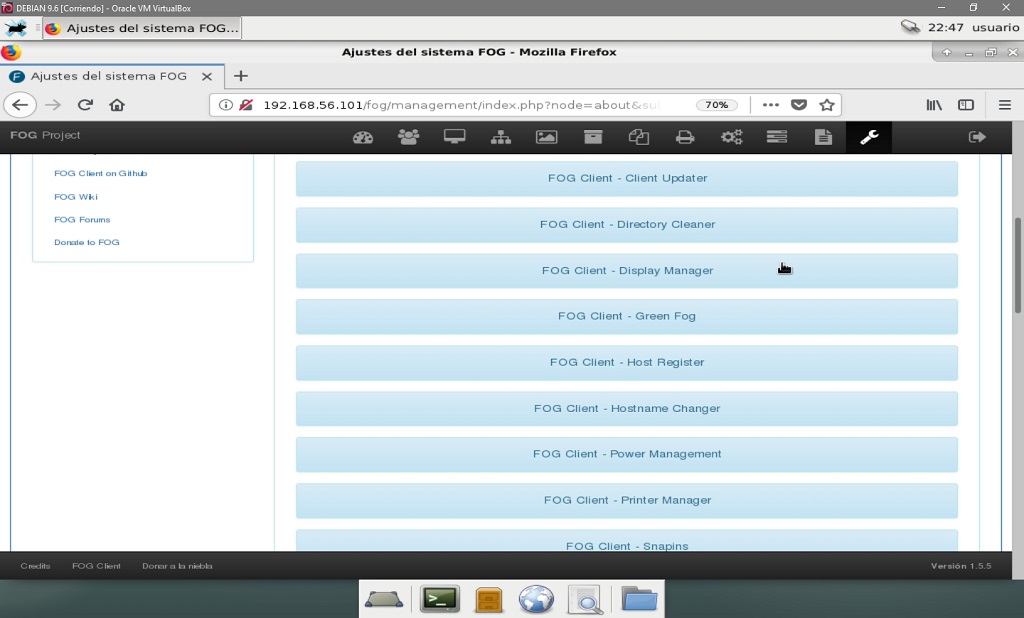
7) FOG Client - Client Updater: Permite (Des)habilitar la actualización automática del "Cliente Fog" instalado en los Equipos Clientes gestionados. Viene habilitado por defecto.
8) FOG Client - Directory Cleaner: Permite (Des)habilitar la función del módulo de "Limpieza de Directorio" en los Equipos Clientes gestionados. Viene habilitado por defecto.
9) FOG Client - Display Manager: Permite (Des)habilitar la función del "Administrador de Pantalla" y gestionar sus respectivos parámetros por defecto en los Equipos Clientes gestionados. Viene deshabilitado por defecto.
10) FOG Client - Green Fog: Permite (Des)habilitar la función del "Green Fog" (Gestión de Reinicio/Apagado) en los Equipos Clientes gestionados. Viene habilitado por defecto.
11) FOG Client - Host Register: Permite (Des)habilitar y gestionar la función del "Registro de Equipos" en los Equipos Clientes gestionados. Viene habilitado por defecto.
12) FOG Client - Host Changer: Permite (Des)habilitar la función del "Cambio de Nombre de Equipos" en los Equipos Clientes gestionados. Viene habilitado por defecto.
13) FOG Client - Power Management: Permite (Des)habilitar la función de "Administración de Energía" en los Equipos Clientes gestionados. Viene habilitado por defecto.
14) FOG Client - Printer Manager: Permite (Des)habilitar la función del "Administrador de Impresoras" en los Equipos Clientes gestionados. Viene habilitado por defecto.
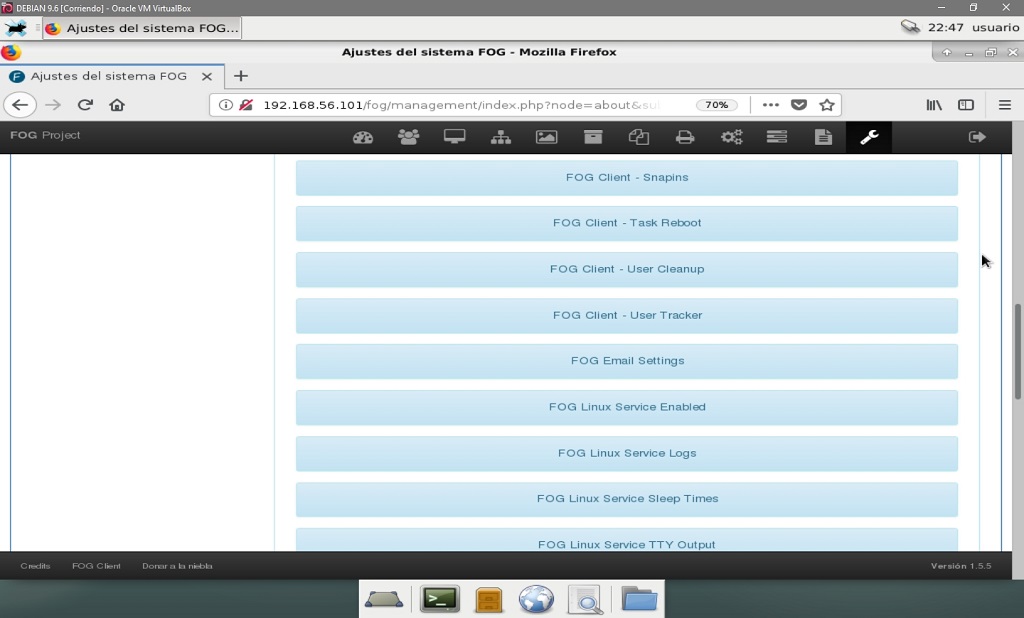
15) FOG Client - Snapin: Permite (Des)habilitar y gestionar la función de "Complementos de Clientes" en los Equipos Clientes gestionados. Viene habilitado por defecto.
16) FOG Client - Task Reboot: Permite (Des)habilitar la función de "Tareas para el reinicio" en los Equipos Clientes gestionados. Viene habilitado por defecto.
17) FOG Client - User Cleanup: Permite (Des)habilitar la función de "Limpieza de Usuario" en los Equipos Clientes gestionados. Viene deshabilitado por defecto.
18) FOG Client - User Tracker: Permite (Des)habilitar la función de "Rasteador de Usuario" en los Equipos Clientes gestionados. Viene habilitado por defecto.
19) FOG Email Setting: Permite gestionar la capacidad del Servidor Fog de mandar correos de alerta o monitoreo al Administrador del Sistema. Viene deshabilitado por defecto.
20) FOG Linux Services Enable: Permite gestionar la capacidad del Servidor Fog de crear e implementar imágenes de disco y complementos bajo Sistemas Operativos Linux. Viene habilitado por defecto.
21) FOG Linux Services Logs: Permite gestionar la capacidad del Servidor Fog de monitorear y registrar los eventos de imágenes de disco y complementos bajo Sistemas Operativos Linux. Viene habilitado por defecto.
22) FOG Linux Services Sleep Times: Permite gestionar la capacidad del Servidor Fog de mantener activos los Equipos bajo Sistemas Operativos Linux. Viene habilitado por defecto.
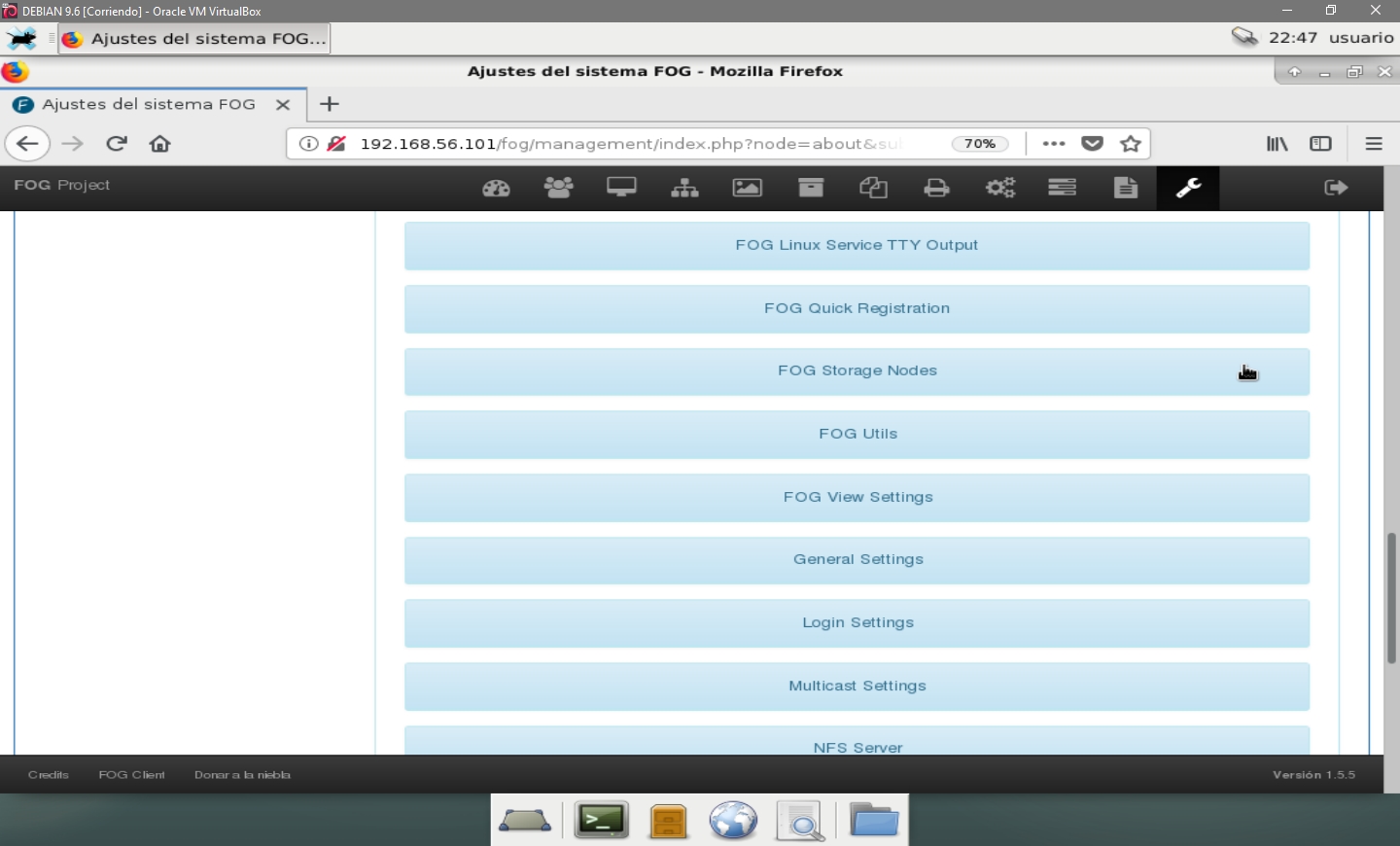
23) FOG Linux Services TTY Output: Permite gestionar la capacidad del Servidor Fog de mostrar información especial a través de cada Terminal/Consola especifica del mismo. Viene habilitado por defecto.
24) FOG Quick Registration: Permite el registro automático de las configuraciones de los Equipos Clientes gestionados y la auto-generación de las imágenes de discos de los mismos sin intervención humana. Viene deshabilitado por defecto.
25) FOG Storage Nodes: Permite la gestión del Usuario y Contraseña de los Nodos de Almacenamiento para la conexión a la Base de Datos del Servidor Fog.
26) FOG Utils: Permite la gestión de la ruta de trabajo del directorio "utils" destinado para los utilitarios del Servidor Fog.
27) FOG View Setting: Permite la gestión del modo de visualización "Lista o Búsqueda" para las secciones del Servidor Fog.
28) General Setting: Permite la modificación especifica de ciertos parámetros generales de la configuración global del Servidor Fog.
29) Login Setting: Permite gestionar la actividad relacionada con la sesión de trabajo de los Usuarios dentro del Servidor Fog.
30) Multicast Setting: Permite gestionar la actividad relacionada con la creación y manipulación de las imágenes de disco por multi-difusión dentro del Servidor Fog.
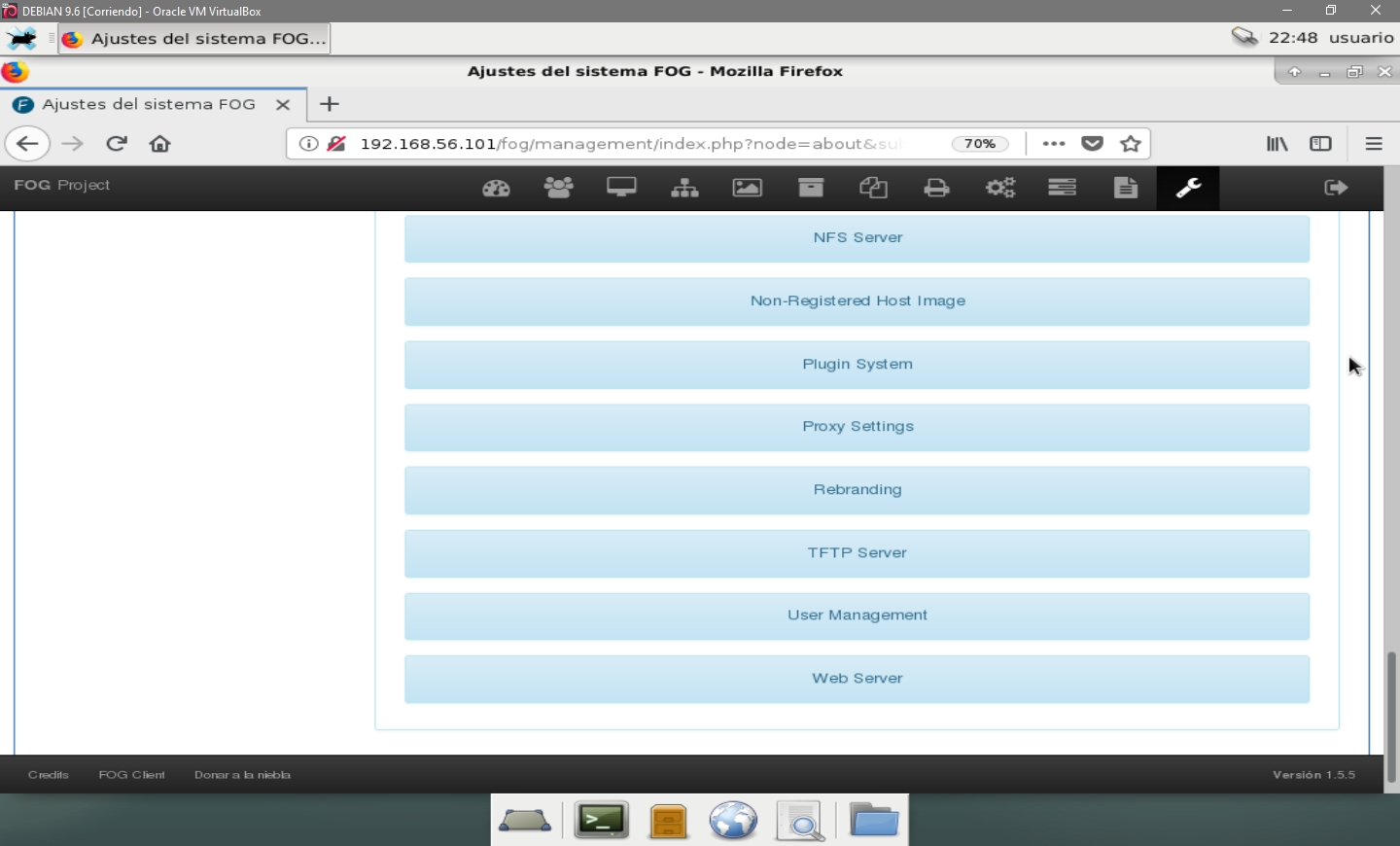
31) NFS Server: Permite gestionar la actividad relacionada con la función de Servidor de Archivos del Servidor Fog.
32) Non-Registered Host Image: Permite configurar la implementación de una imagen de disco especifica para Equipos Clientes desconocidos en la Red.
33) Plugin System: Permite (des)habilitar los Complementos (Plugins) y configurar su carpeta de origen y trabajo. Viene deshabilitado por defecto.
34) Proxy Setting: Permite configurar todo lo relacionado con el Proxy del Sistema Operativo y Red, es decir, los parámetros específicos de conexión al mismo. Viene sin configuración alguna por defecto.
35) Rebranding: Permite la Personalización Organizacional del Servidor Fog para darle una sensación de programa corporativo e institucional.
36) TFTP Server: Permite gestionar la actividad relacionada con la función de Servidor TFTP del Servidor Fog.
37) User Management: Permite la gestión de los parámetros relacionados con el tamaño y formato de la contraseña de acceso de los Usuarios del Servidor Fog.
38) Web Server: Permite gestionar la actividad relacionada con la función de Servidor Web del Servidor Fog.
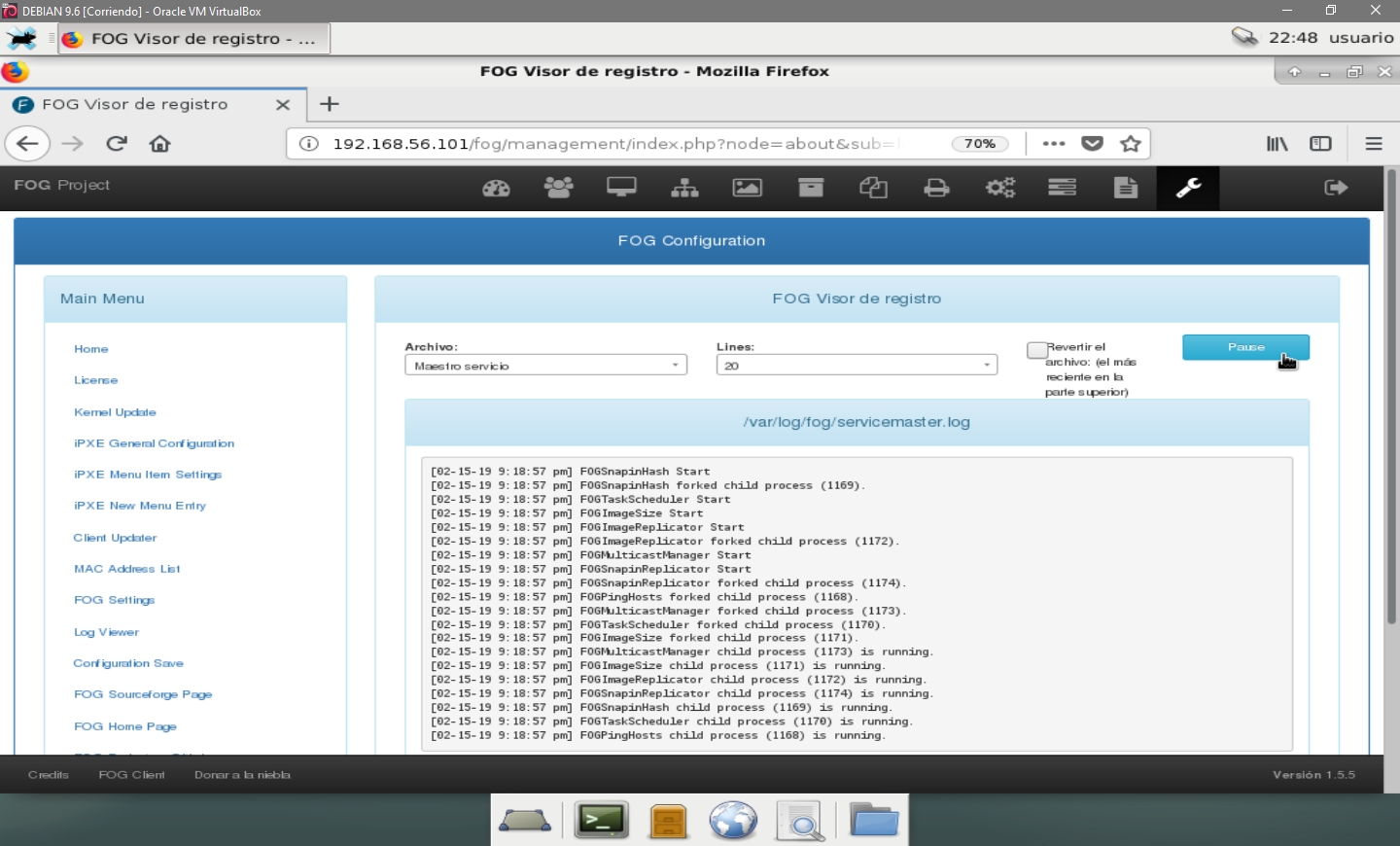
- Visor de Registros de Eventos (Log Viewer)
En esta sub-sección el Servidor Fog permite la visualización en línea de los eventos registrados por el mismo.
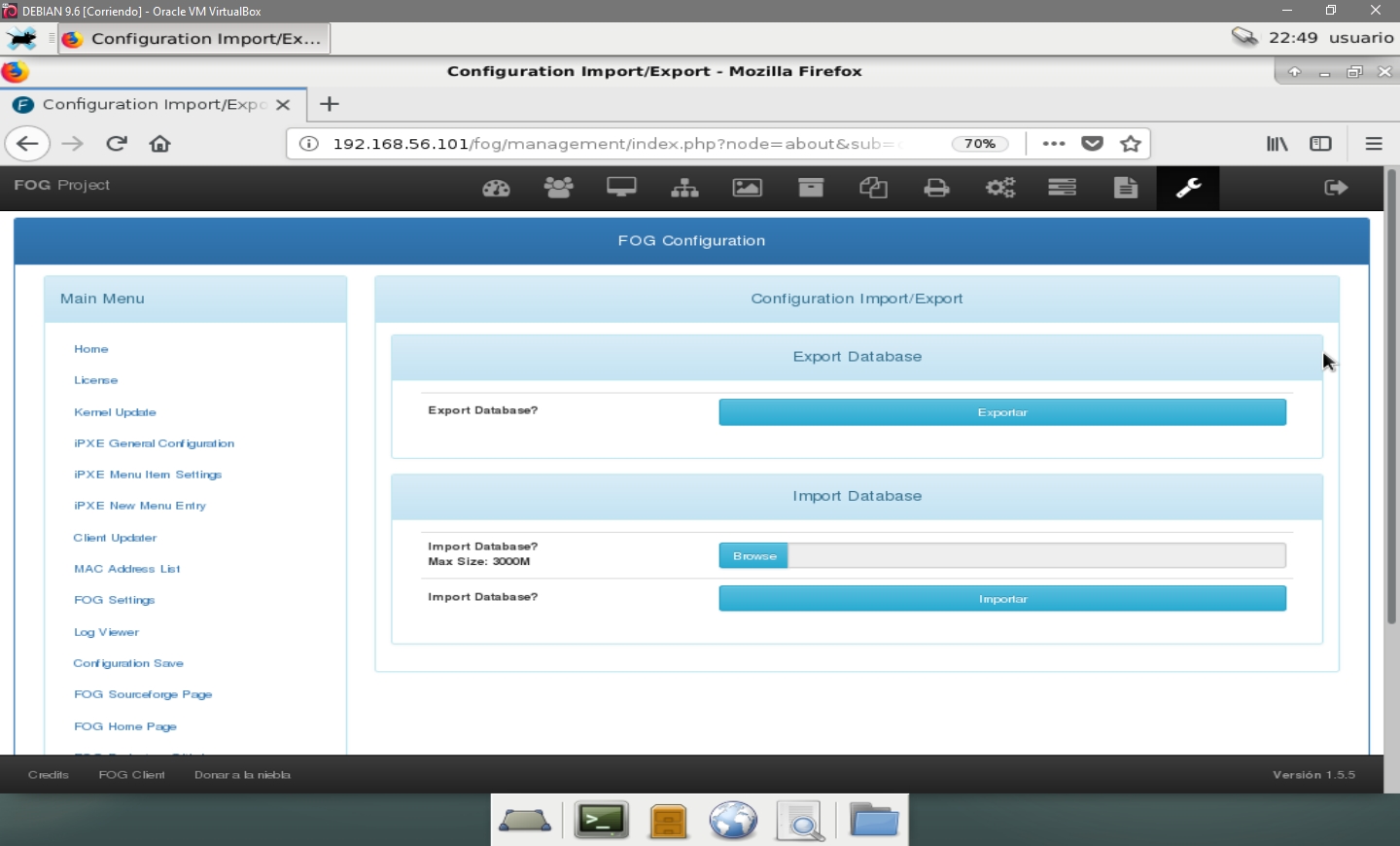
- Salvar Configuración (Configuration Save)
En esta sub-sección el Servidor Fog gestionar la Base de Datos completa del Sistema, ya sea para su respaldo vía exportación o para su uso/modificación vía importación.
Esta menú también contiene los siguientes accesos web para la ayuda complementaria del Administrador. Y estas son:
- Pagina Web de Fog en Sourceforge (Fog Sourceforge Page)
- Pagina Web de Fog (Fog Home Page)
- Fog Project sobre Github (Fog Project on Github)
- Fog Cliente sobre Github (Fog Client on Github)
- Wiki de Fog (Fog Wiki)
- Foro de Fog (Fog Forum)
- Donar a Fog (Donate Fog)
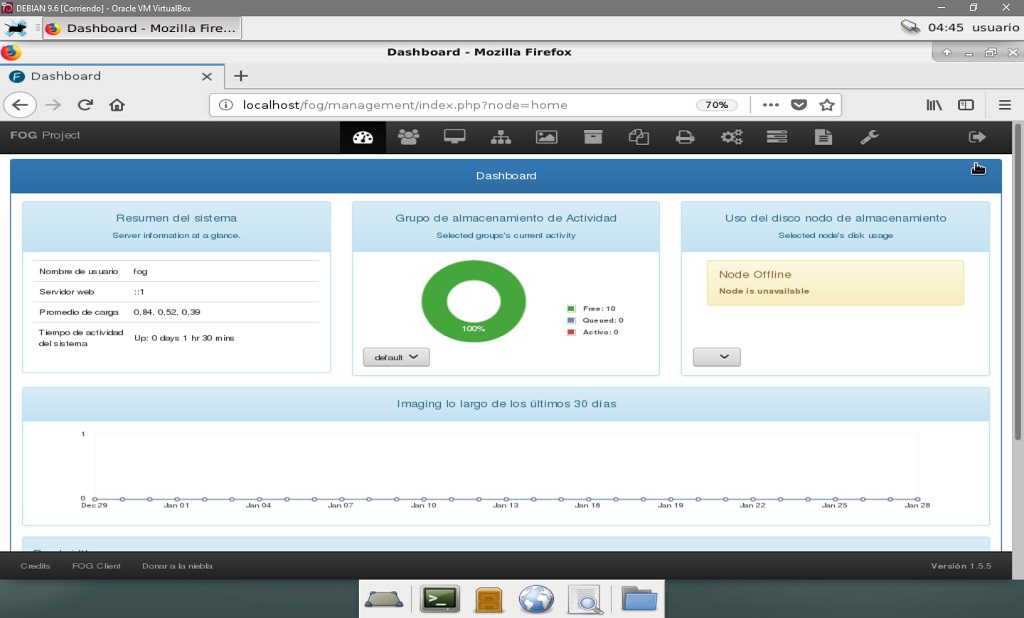
Salida del Sistema
Esta opción permite el cierre de la sesión actual del usuario activo dentro del Servidor Fog
Interfaz de Gestión Móvil
Por último y no menos importante, es de mencionar que Fog Project le proporciona al Servidor Fog instalado una interfaz web móvil, que aunque muy básica y simplificada, es de bastante utilidad para mantener al Administrador o Analistas/Usuarios de bajo nivel informado de lo más relevante sobre el status y eventos del mismo.
La misma esta diseñada para ser muy funcional sobre dispositivos móviles de baja potencia o recursos. La idea detrás de esta interfaz es facilitar ciertas tareas muy sencillas al Administrador o Analistas/Usuarios del mismo. Y el portal requiere un nombre de usuario válido con su respectiva contraseña.
Dicha interfaz móvil se puede acceder a través de la ruta web:
http: //x.x.x.x/fog/mobile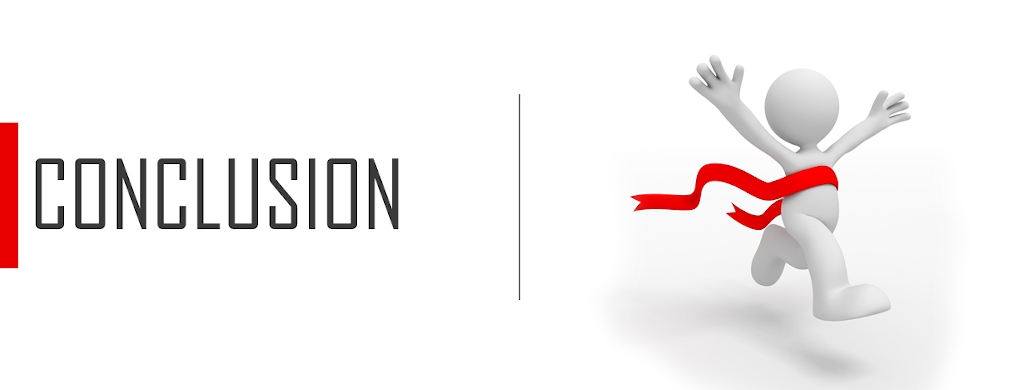
Conclusión
Luego de esta serie de guías sobre esta grandiosa aplicación de software libre llamada Fog Project, no nos queda duda alguna de que la misma es ideal para administrar nuestras necesarias e importantes imágenes de disco de nuestros ordenadores en una red. Su fácil uso a través de una sencilla y practica interfaz web, la hace inigualable.
Y que su uso es ideal, en cualquier ambiente y propósito, es decir, su uso en ambientes grandes y pequeños, caseros y empresariales o educativas, personales y comerciales, donde se requiera facilitar el clonado de equipos en breve tiempo.
En pocas, palabras esperamos que todo este útil y actualizado contenido les permita la instalación y la gestión eficiente y eficaz de tan práctica aplicación de software libre.

Gracias por visitar el blog oficial de la tienda ReDIGIT Informática Circular. Si estás buscando ordenadores, monitores o portátiles baratos, en nuestra tienda online podrás encontrar PC de sobremesa a partir de 99 euros IVA incluido y portátiles económicos con 2 años de garantía. Todos los equipos en venta en ReDIGIT son de ocasión (segunda mano, renovados, refurbished y outlet), funcionan perfectamente y son ideales para cualquier tarea de tipo doméstico y profesional. ReDIGIT es la primera tienda en España que ofrece hasta 3 años de garantía en productos de informática de ocasión. Ponte en contacto con nosotros llamando/escribiendo directamente al Tel. y WhatsApp: 974 353 720.
